Kaip "Android" "Oreo" įrenginys su substratu ir "Andromeda" (be pagrindo nereikalingas)

" "Android" 8,0, švelniai ir oficialiai vadinamas "Oreo", "Google" mobiliąją operacinę sistemą pakeičia daug dalykų . Tačiau labiausiai akivaizdu yra pereiti iš bendros tamsios temos sąsajoje, kad akinanti baltą spalvą pranešimų juostos meniu "Greitas nustatymas". Jei esate pavargę žvelgti į visus tuos visiškai apšviestus taškus savo telefone, galite susieti temą su kai kuriomis naujomis priemonėmis - nereikia root.
Pirmas žingsnis: įdiekite ADB, substratą ir "Andromeda"
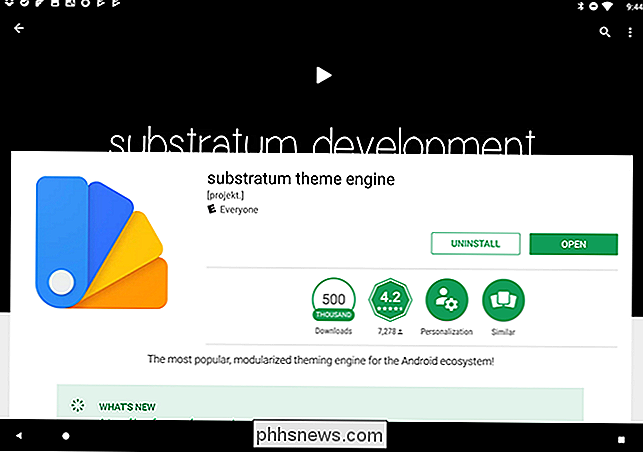
Tai nereiškia, kad tai vienkartinis įvykis. Turėsite įsitikinti, kad jūsų telefone veikia "Android 8.0" "Oreo", o jūsų kompiuteryje įdiegtas telefono tvarkykles reikės, kaip aprašyta šiame vadove (jums nereikia pilno ADB įrenginio, nes atsisiunčiama "Andromeda" su ADB iškepta). Taip pat norėsite įjungti "Developer Mode" ir "USB Debugging", kaip aprašyta šiame vadove.
Tada eikite į "Google Play" parduotuvę ir atsisiųskite "Substratum" temos variklį ir "Andromeda" priedą. Šios programos leis jums pritaikyti temas prie "Android" įrenginio, kuriame nėra šaknų, po to, kai jūsų kompiuteryje yra šiek tiek tinklaraštis su ADB. Atkreipkite dėmesį, kad antroji programa kainuoja 1,99 $.
Antras žingsnis: suaktyvinkite "Andromeda" savo kompiuteryje
"Andromeda" turi būti įjungta iš ADB programos kompiuteryje, o tai reikalauja papildomos programos ir truputėlio. Eikite į šią nuorodą "XDA Developer" forume ir atsisiųskite "Andromeda" scenarijų savo operacinei sistemai - "Windows", "macOS" arba "Linux". Išpakuokite jį ir įdėkite jį saugioje vietoje.
Dabar prijunkite savo įrenginį prie kompiuterio, naudodami USB kabelį. Atidarykite "Andromeda" katalogą, Shift + Dešiniuoju pelės klavišu spustelėkite tuščią sritį ir pasirinkite "Atidaryti PowerShell langą čia". Vykdykite komandąadb devices, kad patikrintumėte, ar nėra prijungtų "Android" telefonų ar planšetinių kompiuterių; jei jis grąžina vieną rezultatą, pavyzdžiui, žemiau, tu gerai eiti. Jei ne, grįžkite į mūsų ADB sąrankos vadovą ir įsitikinkite, kad viskas tinkamai nustatoma.
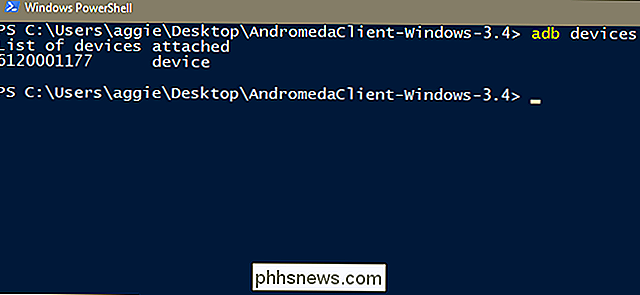
Kai patvirtinsite, kad telefonas yra atpažįstamas, paleiskite failą, kurį atsisiuntėte iš XDA. "Windows" dukart spustelėkite failą "start_andromeda.bat". "MacOS" dukart spustelėkite "AndromedaClient", tada spustelėkite "Gerai". "Linux" paleiskite /.start_andromeda.sh.
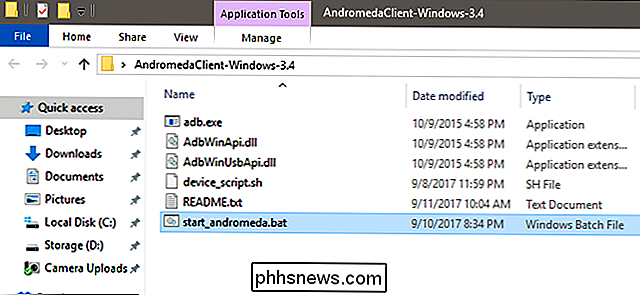
Sklientas paleis ir įjungs "Andromeda" savo telefone, o "Tablet-Substratum" turėtų būti paleistas ekrane. Tiesiog vykdykite ekrane pateikiamas instrukcijas, kad pirmą kartą paleistumėte programą. Jei kyla problemų, patikrinkite ADB sąsajos tvarkyklę savo kompiuteryje; tai skiriasi nuo standartinio tvarkyklės, skirtos prieigai prie failų jūsų "Android" įrenginyje, tai dažnai pašalina naujus vartotojus.
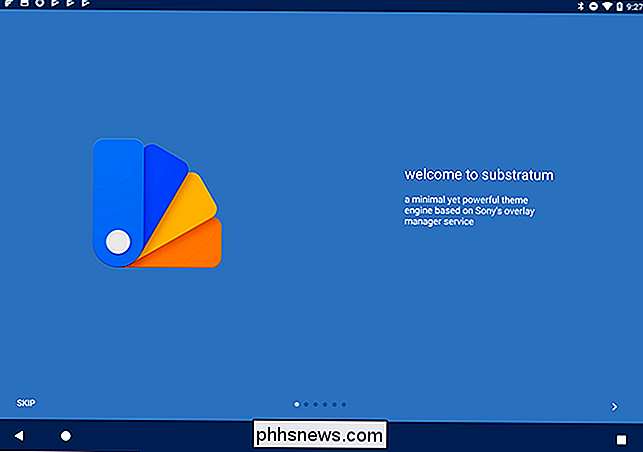
Trečias veiksmas: pasirinkite temą
Substrato ir "Andromeda" derinys leidžia taikyti daugybę temų "Android" Šiandien mes ketiname taikyti paprastą temą, kuri atsikratytų šio garsaus balto pranešimų meniu, paremto senesniu, tamsesniu "Android", "Nuga" versija.
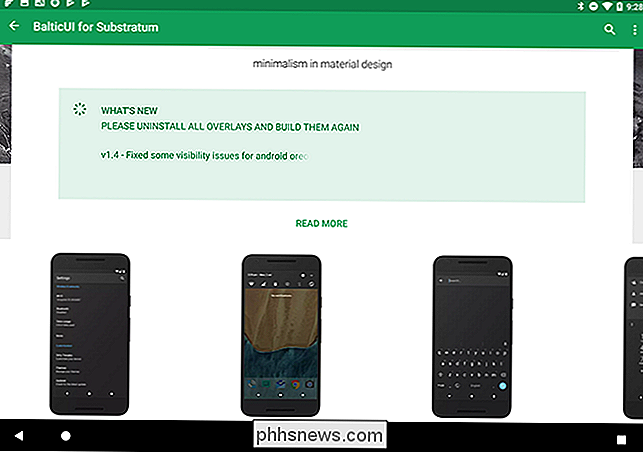
Radau nemokamą temą, kuri man tikrai patiko "BalticUI" vardu, kurią jūs galite atsisiųsti iš "Google Play" parduotuvės. Tačiau "Play" parduotuvėje yra dešimtys ir dešimtys nemokamų ir apmokamų "Substrato" temų, todėl galite jas patikrinti po to, kai baigsite šį vadovą: tiesiog ieškokite "Substrato tema".
Ketvirtas žingsnis: pritaikykite Android tema prie
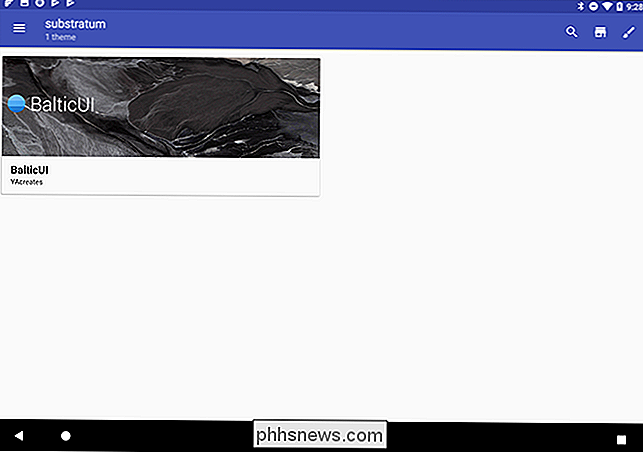
įdėję savo temą iš "Google Play" parduotuvės, atidarykite "Substrato" programą. Galite matyti temą pagrindiniame meniu. Bakstelėkite temą, kad ją atidarytumėte - atkreipkite dėmesį, kad gali būti keletas įvairių temos dalių, įskaitant vartotojo sąsajos elementus, piktogramas ir tt. Norėdami paprasčiausiai taikyti viską, bakstelėkite parinktį, pažymėtą "Pasirinkti, jei norite perjungti visus perdangus".
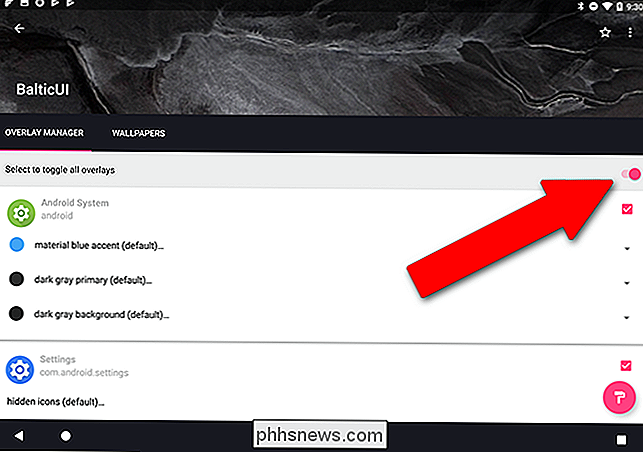
Jei būsite pasirengę pritaikyti temą, bakstelėkite rožinės spalvos ritinėlio piktogramą apatiniame dešiniajame ekrano kampe. Bakstelėkite "Sukurti ir įjungti". Ekrane bus tamsu tam tikru momentu, kai temos elementai bus pritaikyti prie jūsų įrenginio.
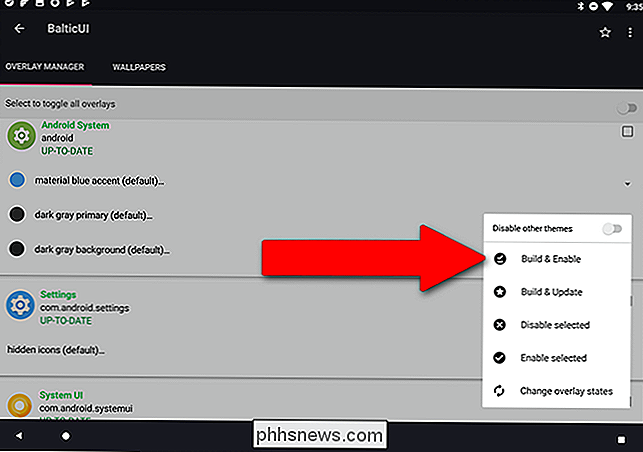
Kai baigsite, visi esate nustatyti! Štai mano "Pixel C" ekrano kopija, kurioje veikia "BalticUI" tema su tamsiu pranešimų meniu.
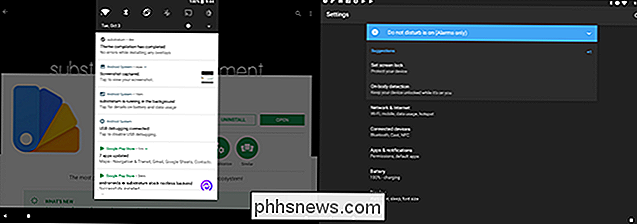
Jei jaučiate kūrybingumą, išbandykite įvairias temas ir skirtingas jų galimybes. Galite bet kuriuo metu pašalinti aktyvias temas pasirinkę temos parinktį "Įjunkite visus perdengimus", tada palieskite piešimo piktogramą, tada "Išjunkite pasirinktą". Jūsų sąsaja grįš į numatytąjį "Android".

Kaip kurti tinkintas komandas su "Google" pagrindiniu puslapiu
"Google" pagrindinis puslapis gali padaryti daug puikių dalykų su balso komandomis, tačiau kai kurie iš jų gali būti ilgas ir sudėtingas. Dabar galite kurti bet kokios dažnai naudojamos komandos raktinių žodžių nuorodas, kad galėtumėte sutaupyti laiko ir kvėpavimo, naudodamiesi "Google" namu. "Google" namų nauji spartieji klavišai leidžia jums pakeisti paprastą trumpą komandą ilgiau, sudėtingiau vienas.

Kaip pranešti apie spaudinius jūsų pakurti knygose
Daug "Kindle" el. Knygų nėra tobula. Gal jie savarankiškai publikuojami, o autorius niekada nesuakė korektoriaus, o gal eBook buvo sukurta naudojant optinio simbolių atpažinimo (OCR) spausdinimo kopiją. Nepriklausomai nuo priežasties, daugybė klaidų gali būti klaidingas ir kitos mažos klaidos gali išsilieti į eBook.
 ">
">

